Если вы решили оживить свою группу Вконтакте, то в ней неизбежно должны появиться обсуждения: так люди смогут обмениваться мнениями, общаться, вести общие дискуссии. Кроме этого, вы можете использовать тему в обсуждениях для общего хранения каких-либо данных, ведь каждый пользователь имеет возможность загружать туда свои документы, прикреплять опросы, видео и изображения. Данный раздел доступен и в сообществах, однако, имеет другое месторасположения, поэтому, его бывает сложно найти. В данной статье вы найдете инструкцию по созданию обсуждений в своей группе, сообществе, а также чужой группе, в которой вы не являетесь модератором.
Как создать обсуждение в своей группе Вконтакте
Когда вы только создали группу, и в ней ещё нет никаких материалов, документов и тем, создание первого обсуждения ложится на ваши плечи, так как именно вам нужно развивать активность среди участников.
- Зайдите на главную страницу группы. Под блоком фотографий будет расположено небольшое окно со ссылкой «Добавить обсуждение». Нажмите на него.
Заполните все необходимые поля:
- Придумайте заголовок, который отражает основную мысль вашего обсуждения. Под ним введите текст, он станет первым сообщением в теме. Попытайтесь описать в сообщении цель создания этой темы, привести пример, задать общий тон обсуждения.

В левом нижнем углу редактирования текста расположены иконки различных опций. Вы можете добавить к своему сообщению такие материалы:
- Опрос для участников.
- Изображение, фотографию.
- Видео файл.
- Музыку. До десяти аудиозаписей.
- Документы.
Если вы отметите галочкой пункт «От имени сообщества», то участники будут видеть данное обсуждение с именем группы, а не вашим. Как только вы закончите оформление, кликните «Создать тему».
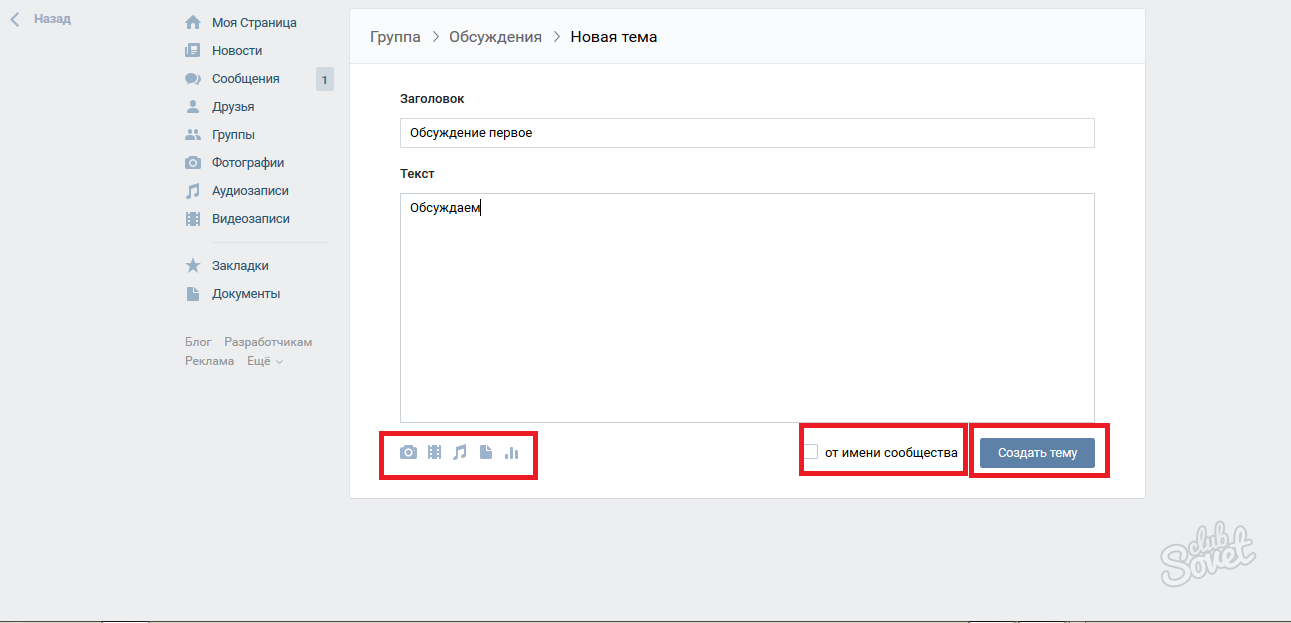
- Вот так будет выглядеть ваш топик после опубликования. Любой участник сможет отметить вам в нём либо написать своё сообщение. Вы можете сделать эту тему полностью приватной, то есть, закрытой для комментирования либо же, разрешить всем пользователям принимать в нём участие.

- Под шапкой группы теперь будет отображаться блок обсуждений.
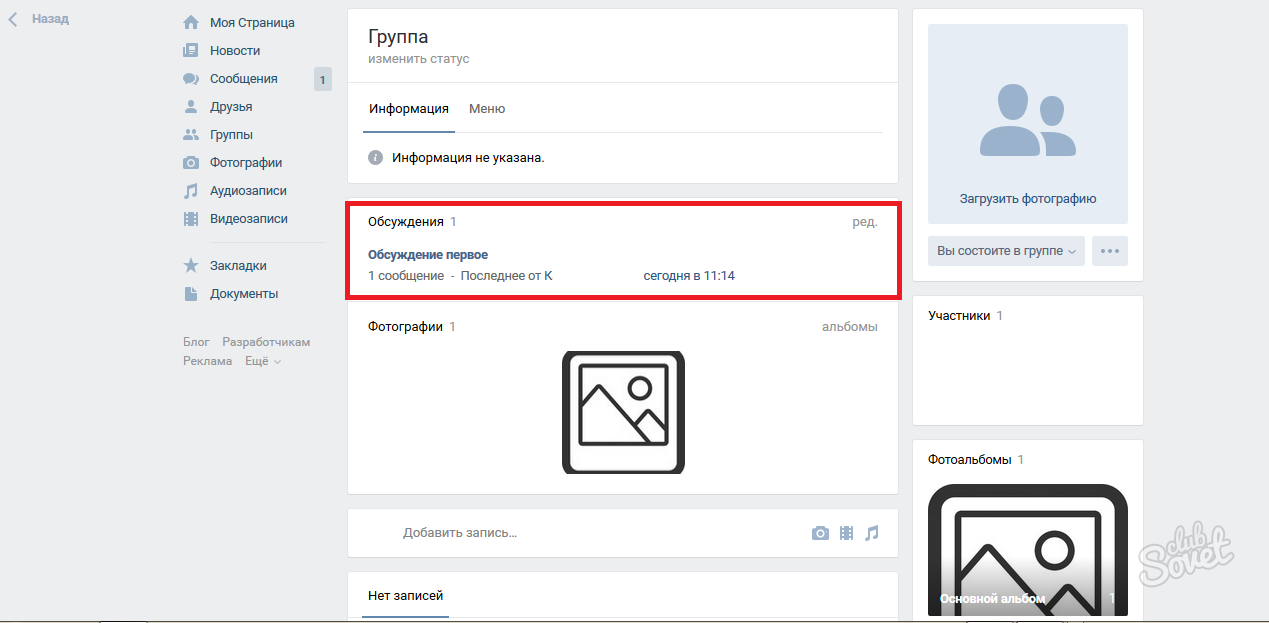
Как создать обсуждение в сообществе Вконтакте
- Если же вы решили создать сообщество или публичную страницу, то блок с обсуждениями не будет отображаться сверху. Опустите страницу чуть ниже, чтобы увидеть область под альбомами.

- Именно тут расположены темы в сообществах, так как они не являются основной опцией в таком типе страниц. Главное здесь — распространение информации среди пользователей, размещение интересных постов, а обсуждения отходят на второй план.
- Кликните на слово «Обсуждения», чтобы создать новое.

- В правом верхнем углу нажмите на слово «Создать тему».

- Введите её заголовок и первое сообщение для посетителей. По желанию, добавьте опросы, либо сопровождающие файлы.
Кликните «Создать тему».

Как создать обсуждение в чужой группе Вконтакте
Когда вы заходите в уже существующую группу Вк, прежде всего, убедитесь, что настройки приватности данной группы или сообщества позволяют пользователям создавать новые темы. Чаще всего, эта опция недоступна, так как она портит общий вид страницы и оставляет много спама.
- Кликните на раздел «Обсуждения».

- В правом верхнем углу выберете кнопку «Создать тему».
Заполните форму так, как делали это в двух предыдущих шагах, и вы сможете общаться с большим количеством людей, обмениваться информацией, а также следить за актуальными новостями внутри небольшого сообщества людей.

Теперь вы знаете, как создавать обсуждения в группах, сообществах и публичных страницах социальной сети Вконтакте.
Полезное обсуждение позволит выявить вашу активную аудиторию, решить ваш вопрос и раскрутить, а может быть даже добавить подписчиков вашей группе. Рассмотрим пошаговую инструкцию по созданию обсуждения на примере сообщества нашего сайта.
Создаём тему обсуждения в группе ВК
Перейдите в управление группы. Для этого в верхнем правом углу под аватаркой, нажмите на троеточие и выберите действие: «Управление сообществом»
Кликаем на пункт «Разделы» и устанавливаем галочку напротив опции «Обсуждения». Нажимаем «Сохранить».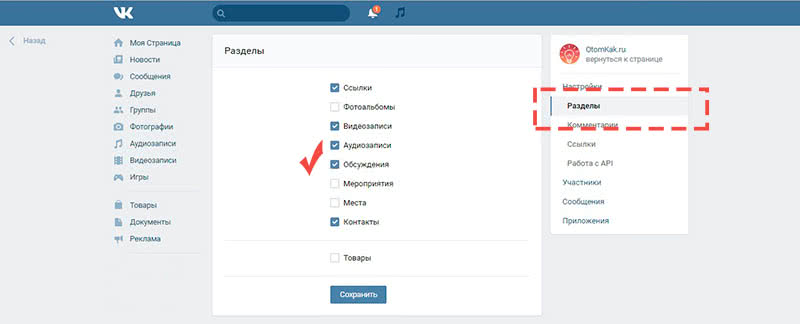
Возвращаемся в нашу группу и в правом блоке видим появившийся раздел «Обсуждения».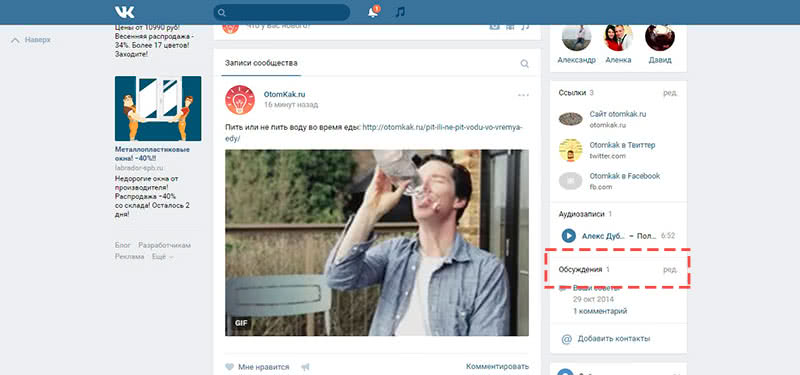
При нажатии на «ред.», открывается окно с возможностью минимальных настроек отображения всех обсуждений.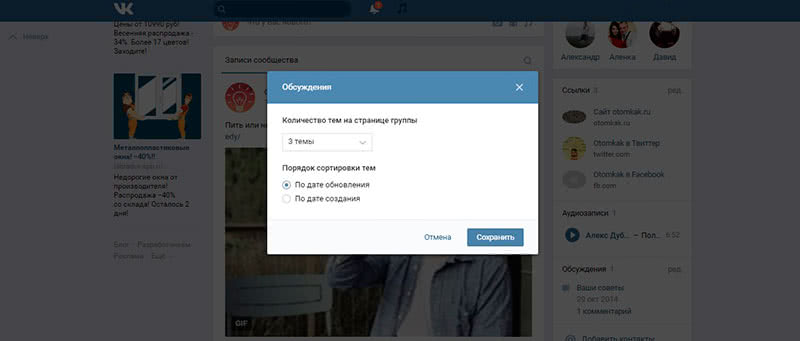
Нажмите на слово «Обсуждение» и в открывшемся окне мы видим список обсуждений и кнопку «Создать тему».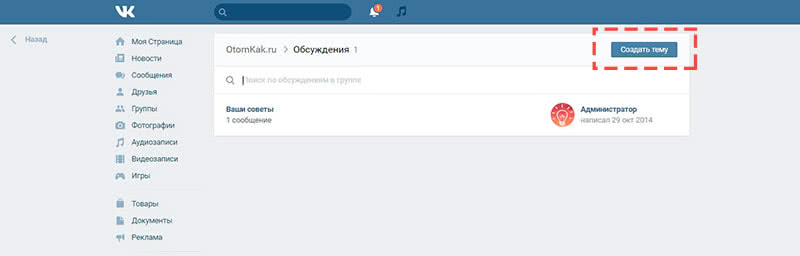
После того как вы нажмёте кнопку «Создать тему» откроется окно с оформлением нового обсуждения. Необходимо ввести заголовок и текст обсуждения. При необходимости прикрепите фото, видео или аудиозапись. Жмите «Создать тему».
Вот и всё. Ваше обсуждение появилось в правом блоке вашей группы. Теперь следите за сообщениями в теме и не забывайте активно отвечать всем пользователям.
Создать обсуждение в группе Вконтакте достаточно просто и не занимает много времени. Помните, что активность вашей аудитории залог успешного развития вашей группы.
В данном материале мы рассмотрим, как создать обсуждение в группе «ВКонтакте» через компьютер. Как правило, данный вопрос возникает у начинающих пользователей. Решение поставленной задачи не должно отнять много времени.
Описание
Прежде чем перейти к практическому решению вопроса, как создать обсуждение в группе «ВКонтакте» с компьютера, следует определиться с понятием такого явления. Итак, поговорим об этом любопытном виртуальном явлении, которое вызывает интерес у пользователей сети. Обсуждение, по сути, представляет собою специально отведенную страницу для разговора на выбранную тему. В этом пространстве пользователи могут делиться опытом, высказывать пожелания, рекомендации и советы, выражать мнение. Кроме того, подобный объект часто используется как место, посредством которого пользователи могут задавать вопросы, в том числе и создателям группы. Как правило, это явление встречается в объединениях, посвященных играм или работе.
Настройки

Теперь переходим к практическому решению вопроса, как создать обсуждение в группе «ВКонтакте». Начнем с настройки нашего объединения. Отметим, что «Обсуждения» по умолчанию отключены. Это касается новых сообществ. Таким образом, чтобы решить вопрос, как создать обсуждение в группе «ВКонтакте», нам в первую очередь необходимо активировать соответствующую функцию в настройках. Для этого переходим к необходимому разделу. Он называется «Мои группы». Далее выбираем пункт «Управление сообществами». Такая строка находится в верхнем углу страницы. После нажатия мы увидим окно с рядом функций. При решении вопроса, как создать обсуждение в группе «ВКонтакте», обратимся к разделу «Информация». Указываем параметр «Открытые». Далее сохраняем настройки. Для работы с сообществами существуют различные неофициальные приложения. Однако использовать их эксперты не рекомендуют.
На следующем этапе переходим на главную страницу нашей группы. Там вверху видим возникшую строку «Добавить обсуждение». Нажимаем на нее. Попадаем на новую страницу. Здесь указываем заголовок обсуждения и первый комментарий. При этом запись будет опубликована от имени автора. Есть иной вариант. Можно создать обсуждение от лица группы. Для этого отмечаем соответствующий пункт галочкой. Это окно расположено в конце рабочей панели, ниже строки комментария. После этого сохраняем изменения.
Управление

Вот мы и разобрались, как создать обсуждение в группе «ВКонтакте». Количество подобных записей не ограничено. Кроме того, можно удалить непопулярные или устаревшие обсуждения. При необходимости, можно отключить эту функцию, используя уже описанную систему настроек в обратном порядке. Если это необходимо, в разделе «Обсуждения» используем параметр «Закрыть», после чего сохраняем настройки.
Можно, не отключая подобной возможности, удалить лишь одну из тем. Для этого переходим к разделу опубликованных обсуждений. Отыскиваем кнопку «Удалить». Она должна находиться рядом с обсуждением, которое планируется закрыть. Что касается упомянутых выше нелегальных приложений для обхода правил социальной сети, чаще всего они являются всего лишь вирусом, цель которого - получить контроль над учетной записью пользователей.
В этой статье я расскажу о том, как создать самом группу ВК и использовать её для раскрутки своего сайта. Кроме того, группу можно использовать для продвижения какого либо другого продукта.
После этого появится окошко, в котором нужно ввести название для группы, определить её вид и рубрику. Для продвижения сайта лучше выбрать вид «Группа» (потом все эти данные можно будет изменить). После заполнения полей нажмите на кнопку «Создать сообщество».
Вы попадёте на страницу с предварительными настройками. Главные настройки разделены на два типа. В блоке «Основная информация» есть такие опции:
- Название. Там уже записано придуманное ранее название, но его можно изменить.
- Описание. Нужно задать какое-то описание для группы.
- Тип групп. Выберите тип группы. Для каждого типа есть пояснение, поэтому я не стану рассказывать. Для сайта лучше вариант «Открытая».
- Обложка сообщества. Загрузите красивую тематическую картинку для сообщества. Это сделает вашу группу узнаваемой. Рекомендуемый размер 1 590 х 400 пикселей. Обложка в группе отображается в том месте, где я показываю на скриншоте ниже.
- Адрес страницы. Здесь нужно указать URL, по которому будет находиться ваша группа. Используйте латинские буквы и запишите что-то, что тематически ассоциируется группой. Эта и будет ссылкой на вашу группу. Вы можете предавать её своим знакомым или публиковать на своём сайте, чтобы увеличить количество подписчиков.
После внесения всех изменений, не забудьте нажать кнопку «Сохранить».
Ниже находится блок с настройками «Дополнительная информация». Подробно рассказывать не буду, так как всё понятно. Перед тем, как создать самому группу ВК, мы задались целью продвинуть в ней сайт, поэтому заполните обязательно поле «Веб-сайт», указав URL вашего сайта. После внесения изменений, нажмите «Сохранить».
Справой стороны есть ещё меню для настроек группы. Но я не стану их рассматривать, так как на начальном этапе они не нужны и вы сможете сами разобраться. Потом по изучайте их.
Для завершения оформления группы осталось добавить главную картинку. Для этого наведите мышь на то место, где должна быть аварка группы и нажмите на «Загрузить фотографию».
После загрузки картинка появится. А также она будет появляться в качества аватара в списке групп.
Итак, теперь вы знаете, как создать самому группу ВК и оформить её. Следующий шаг – это наполнение группы контентом, постами.
Как наполнить группу ВК
Для того, чтобы группа была полезна и интересна аудитории, необходимо периодически наполнять её нужным контентом, публиковать посты. Если вы создаёте группу для продвижения сайта, то в качестве контента следует использовать выдержки статей из вашего сайта, с ссылками на их полные версии.
Для того, чтобы сделать пост в своей группе ВК, нажмите мышкой на поле «Добавить запись» и перед вами откроется редактор, в который вы можете написать текст. Укажите здесь анонс вашей статьи с сайта.
Внизу редактора слева есть кнопки, которые позволяют добавлять к посту мультимедию – картинки, видео и аудио. А также есть нажать на «Ещё», то можно получить дополнительные опции.
Для того, чтобы этот пост можно было найти, добавьте к нему хештег. Хештег позволяет группировать посты на одну тему. Так, если у поста есть хештег, если кликнуть по нему, то можно увидеть все посты с этим же хештегом. Это удобно.
Во ВКонтакте добавлять хештег нужно со знаком # впереди. При этом вместо пробелов нужно использовать символ _ (нижнее подчёркивание). А также не допускаются знаки препинания. На скриншоте я отметил хештег жёлтым маркером.
Внизу редактора справа есть возможность выбрать, от чьего имени будет пост – от имени вашего аккаунте ВК или группы.
И, наконец, когда всё готово, нажмите кнопку «Отправить», чтобы опубликовать пост.

Итак, сегодня нам с вами предстоит разобраться, как создать обсуждение в группе "ВКонтакте". Это очень важный вопрос, который, как правило, возникает только у начинающих модераторов. Более продвинутые пользователи обычно в курсе подобного процесса. Не стоит бояться, что он отнимет у вас очень много времени или сил. Наоборот - все тут предельно просто.
Что это такое?
Но перед тем как добавить обсуждение в группе "ВКонтакте", важно понимать, о чем вообще идет речь. Что это за виртуальный объект, который так интересен многим?
Здесь все очень просто. Обсуждение - это специально отведенная страница под разговор на ту или иную тематику. Тут пользователи могут выражать свое мнение, высказывать советы, рекомендации и пожелания, делиться опытом и так далее. В общем, давать информацию относительно заголовка обсуждения.
Кроме того, данный объект зачастую используется в качестве поста, где вы можете задавать вопросы. Особенно часто это происходит в пабликах, посвященных работе или играм. Теперь стоит с вами поговорить о том, как создать обсуждение в группе "ВКонтакте". Это не так уж и трудно, как может показаться на первый взгляд.
Настройки
Первое, с чего стоит начинать, так это с проведения соответствующей настройки вашего паблика. Без нее у вас не получится воплотить задумку в жизнь. Но о чем идет речь?
Дело все в том, что "Обсуждения" изначально отключены для создания. То есть если вы только что сделали группу, то вам придется включить данную функцию. Как это сделать? Просто перейдите в "Мои группы", а далее кликните по пункту "Управление сообществами". Эта строчка находится в правом верхнем углу открывшейся страницы. После нажатия перед вами появится окно с несколькими действиями.
Вам придется внимательно посмотреть на раздел "Информация". Теперь, если вам интересно, как создать обсуждение в группе "ВКонтакте", придется отыскать соответствующую строчку в данном месте. Выставите параметр "Открытые", а затем сохраните настройки. В принципе, дело остается за малым. 
Ближе к делу
Когда вы удостоверились, что с настройками группы все в полном порядке, придется приступить к непосредственным действиям. Иногда для них используют программы для "ВКонтакте". Только делать это крайне не рекомендуется. Почему - мы разберемся чуть позже. А пока что давайте попробуем ответить, как создать обсуждение в группе "ВКонтакте".
Перейдите на главную страницу вашего паблика. Там, в верхней части экрана, появится строка "добавить обсуждение". Нажмите на нее и посмотрите на результат. Вас "перекинет" на новую страницу. Там необходимо написать заголовок обсуждения (его название), а также первый комментарий. При всем этом пост будет написан от вашего имени. Если же вы хотите написать от лица сообщества, то отметьте данный пункт галочкой. Соответствующее окошко находится в самом конце рабочей панели, под строкой комментария.
Остается просто сохранить все изменения. Оцените на результат. Теперь вы можете создавать таким образом новые обсуждения. Их количество, как правило, не ограничено. Но есть и еще один очень важный момент - это удаление устаревших или непопулярных обсуждений, а также вопрос использования программ для "ВКонтакте". И сейчас мы с вами остановимся на этих темах.
Об управлении обсуждениями
Иногда возникает нужда в быстром удалении обсуждениями. И тут встает вопрос о том, как же это сделать. Если вы хотите разом "прикрыть" все созданные темы, то осуществить задумку лучше через все те же настройки сообщества. Достаточно просто выставить в разделе "Обсуждения" параметр "Закрыть" и сохраниться. Теперь вам известно, как удалить обсуждение в группе "ВКонтакте" радикальным способом. Зато верным и надежным.
Впрочем, довольно часто требуется удалить только одну тему. Или несколько. Для этого перейдите в раздел всех опубликованных обсуждений, а затем отыщите там кнопку "удалить". Нажмите на ту, что находится близ вашего поста. И все проблемы решены.
Только многие пользователи очень часто ищут разные программы для "ВКонтакте". Как уже было сказано, лучше не прибегать к их помощи. Ведь зачастую за ними скрывается самый обычный вирус, взламывающий аккаунты пользователей. А вернуть себе потом сообщество и профиль будет очень трудно. Таким образом, лучше несколько раз потренироваться на стандартных методах решения проблемы и отточить мастерство, нежели потом страдать и мучиться вопросом возврата себе доступа к собственному профилю.







